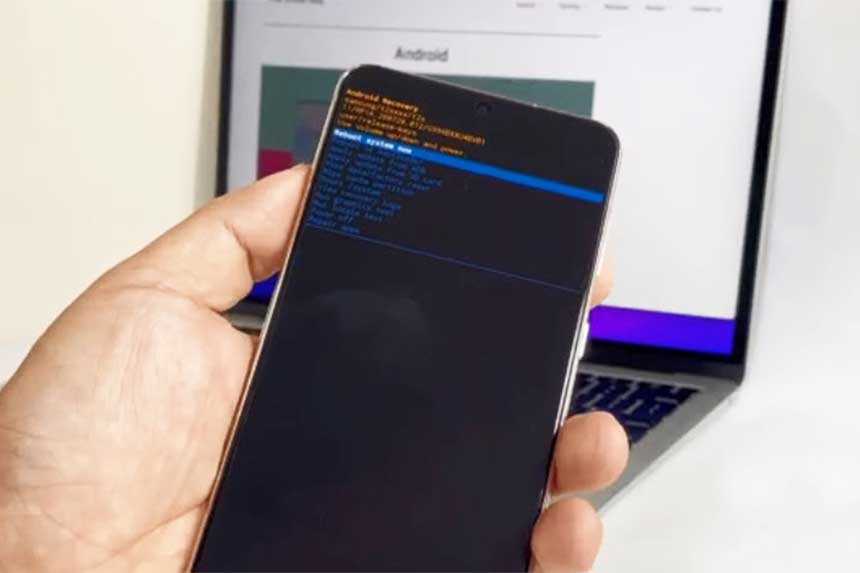La partition cache n’est en fait qu’un autre répertoire dans le stockage de votre téléphone qui contient tous les caches du système, des fonctions et des services.
Un cache est essentiellement un ensemble de fichiers temporaires qui sont souvent créés lorsque vous utilisez une application ou une fonction.
Le système Android crée en fait un cache au moment où vous allumez votre téléphone. Il est stocké dans la partition cache, tout comme d’autres fichiers temporaires qui sont créés lorsque vous utilisez votre appareil tout au long de la journée.
Il arrive que le cache soit corrompu et comme vous ne pouvez pas déterminer lequel des fichiers est corrompu, et encore moins y accéder manuellement, la meilleure chose à faire est d’effacer la partition cache.
Cela signifie que vous devrez supprimer tous les fichiers contenus dans le répertoire cache afin que le système Android puisse les recréer.
Comment effacer la partition Cache sur Samsung Galaxy S22
Vous pouvez le faire sur votre Samsung Galaxy S22 en le redémarrant en mode Recovery où vous aurez accès à la commande qui vous permet de supprimer ces fichiers.
Donc, si vous avez été à la recherche d’un guide qui vous dirigera dans la suppression du cache de votre téléphone, continuez à lire car nous pouvons être en mesure de vous aider.
Effacer la partition du cache sur le Galaxy S22
La première partie de ce tutoriel consiste à exécuter votre appareil dans l’écran de récupération Android ou le mode de récupération.
De là, vous serez en mesure d’accéder à plusieurs commandes qui peuvent vous aider à résoudre les problèmes liés au firmware sur votre appareil.
Voici comment procéder :
- Éteignez votre téléphone. S’il est toujours allumé, appuyez sur les touches Volume bas et Alimentation pendant quelques secondes jusqu’à ce que les options d’alimentation s’affichent, puis appuyez sur Éteindre. Vous saurez que votre appareil s’est complètement éteint s’il vibre légèrement peu après que l’écran soit devenu noir.
- Maintenez enfoncés le bouton Volume fort et la touche Alimentation pendant 8 secondes. La plupart du temps, il ne faudra pas plus de 8 secondes avant de ressentir une légère vibration suivie de l’apparition du logo Samsung à l’écran. Donc, dès que vous sentez la vibration ou que le logo Samsung apparaît, relâchez les deux touches et attendez que l’appareil entre en mode de récupération. Vous saurez que vous avez atteint cet écran si vous pouvez voir les options du menu de récupération d’Android en texte jaune.
- Utilisez la bascule de volume vers le bas pour mettre en évidence le nettoyage de la partition cache. Assurez-vous de sélectionner Wipe cache partition » et non « Wipe data/factory reset » si vous ne voulez pas perdre vos fichiers importants et vos affaires dans votre téléphone.
- Appuyez sur la touche Alimentation pour la sélectionner.
- Appuyez une fois sur le bouton Volume bas pour sélectionner « Yes « , puis appuyez à nouveau sur la touche Marche/Arrêt pour le sélectionner. Cela ne prendra qu’une seconde ou deux avant que votre Galaxy S22 ne finisse d’effacer la partition cache et vous ramène à l’écran principal de récupération Android.
- Tout ce que vous avez à faire maintenant est d’appuyer sur la touche Alimentation une fois pour sélectionner « Reboot system now » et il redémarrera votre Galaxy S22.
Et c’est la fin de l’effacement de la partition cache de votre téléphone.
Le démarrage de votre téléphone peut prendre quelques secondes de plus car il reconstruit le cache du système, mais une fois le redémarrage terminé, vous pouvez l’utiliser normalement.
Le Galaxy S22 ne fonctionne pas en mode de récupération
Certains utilisateurs ont signalé que leur appareil ne peut pas passer en mode de récupération. En conséquence, ils peuvent faire le hard reset ou effacer la partition cache.
Ce type de problème a affecté beaucoup d’utilisateurs, mais nous ne savons vraiment pas ce qui l’a causé. Cependant, nous avons trouvé une solution de contournement pour vous permettre d’accéder au mode de récupération.
Donc, si vous êtes l’un des utilisateurs qui ne peuvent pas accéder au menu de récupération, voici ce que vous devez faire :
- Éteignez votre téléphone.
- Branchez le casque USB-C sur votre téléphone. Nous vous conseillons vivement d’utiliser le casque USB-C de Samsung.
- Appuyez simultanément sur le bouton Volume fort et sur la touche Marche/Arrêt jusqu’à ce que le logo s’affiche.
- Attendez que le téléphone entre dans l’écran de récupération Android.
Cette procédure fonctionne pour nous mais d’autres utilisateurs ont signalé qu’elle ne fonctionne pas sur leurs appareils. Si vous êtes l’un d’entre eux, voici ce que vous devez faire à la place.
- Éteignez votre téléphone et connectez-le à son chargeur.
- Appuyez sur le bouton Volume fort et maintenez-le enfoncé, et pendant ce temps, appuyez sur la touche Alimentation et maintenez-la enfoncée.
- Lorsque le logo Samsung s’affiche, relâchez la touche Marche/Arrêt mais continuez à maintenir la touche Volume fort.
- Lorsque le téléphone atteint l’écran de récupération, relâchez le bouton Volume fort.
Et c’est à peu près tout.
Nous espérons que ce guide simple peut vous aider à effacer la partition cache sur Samsung Galaxy S22.
Merci dele partager avec vos amis sur les réseaux sociaux.